- 软件大小:227KB
- 软件语言:多国语言[中文]
- 软件类型:国外软件
- 软件类别:免费软件 / U盘工具
- 更新时间:2017-08-21 19:03
- 运行环境:WinAll, WinXP, Win7, Win8
- 软件等级:

- 软件厂商:
- 官方网站:http://www.downcc.com/

227KB/中文/10.0
2.37M/中文/5.0
5.09M/中文/3.8
9.23M/中文/10.0
678KB/中文/10.0
ChipGenius量产工具是一款非常简单好用的U盘量产软件,帮助用户快速制作U盘,即插即用,方便简单,绿色资源网诚意推荐,并提供最完整的U盘量产教程!
ChipGenius是一款USB设备芯片型号检测工具,可以自动查询U盘、MP3/MP4、读卡器、移动硬盘等的主控芯片型号、制造商、品牌、并提供相关资料下载地址,当然也可以查询USB设备的VID/PID信息、设备名称、序列号、设备版本等,软件绿色小巧,即插即用,是数码消费者、电子爱好者、 DIY人士和数码维修人员身边的好帮手。我们还将在后续版本中完善更多功能。
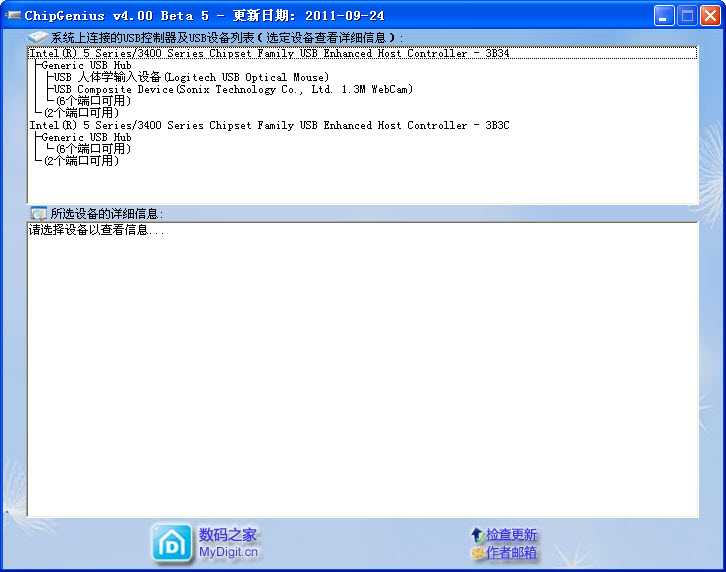
第1步、检测芯片主控
从网上下载安装好芯片精灵后,将待修复的U盘插入电脑,建议插入USB2.0的插口(USB3.0的插口内部是蓝色的)。等电脑识别后,打开ChipGenius,软件会自动识别该优盘,并显示当前USB设备列表,3点击该U盘后,下方窗口会显示优盘的一些信息。找到主控一项,记下主控名称和型号,
第2步、查找量产工具
1、在芯片精灵软件检测芯片主控时,在软件界面的下方有一个“在线资料:”超级链接,
2、点击网址前的地球图标,就可打开主控芯片量产工具对应的网站,如下图
3、在第1步的第3个环节,我们已经知道了主控芯片的厂商和型号,该网站列出了芯邦所有型号的量产工具,我们在页面的下方找到了对应的主控型号
第3步、使用量产工具
1、根据网站点击下载针对这个型号的量产工具。一般情况下,量产工具都是绿色软件,无需安装,解压后即可使用,
2、打开量产工具。插入待修复的优盘,双击上图中的“Umptool.exe”图标,即可打开量产工具,
3、一般情况下,只要量产工具下载的正确,软件会自动识别U盘信息,包括厂商信息,主控型号等,如果量产工具不是针对该主控型号,那么软件是无法识别该U盘的。
4、本次要修复的U盘,不知道何故,双击打开时提示要格式化,幸好里面没有重要的数据,用了其它很多办法无法打开,故抱着希望使用量产工具来试试修复。U盘提示要格式化的信息
5、点击软件右侧的“恢复默认参数”命令按钮,然后再点击“全部开始”命令按钮开始对U盘进行重新量产,进度条显示了当前完成的情况,
第4步、重启U盘
量产完成后,重新拔插一次U盘,进入“我的电脑”,双击U盘,优盘又可以打开了。不过,值得一提的是,对二次量产过的U盘,里面最好不要再存放重要数据,以免后悔莫及。
请描述您所遇到的错误,我们将尽快予以修正,谢谢!
*必填项,请输入内容